新计算机采用了新平台,硬盘模式也将采用RAID模式,这导致一些朋友在重新安装系统时无法识别硬盘。最近,一些朋友报告说,重新安装系统时无法识别硬盘,并且硬盘在PE中找不到。实际上,解决这个问题非常简单。只需将RAID模式更改为BIOS中的AHCI即可。以下是戴尔笔记本电脑的设置方法。
一、DELL笔记本2019年之前的机型设置方法:1。按下电源时按F2进入BIOS。输入BIOS接口后,切换到系统配置项目。如果硬盘模式是突袭的,请将SATA操作员硬盘模式更改为AHCI模式。更改后,选择出口并保存BIOS,如下图所示;
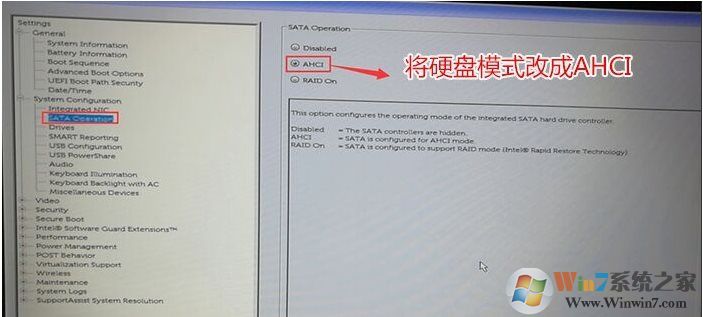
注意:请记住,每次完成戴尔笔记本时都要应用BIOS更改
2。更改设置后,我们可以通过USB闪存驱动器输入U磁盘来看到硬盘。目前,我们可以分区并安装系统。
二、DELL笔记本2019年或以后戴尔DELL电新机型pe看不到硬盘的解决方法:(2019新bios)1。按下电源时按F2进入BIOS。输入BIOS接口后,切换到系统配置项目,如下图所示;
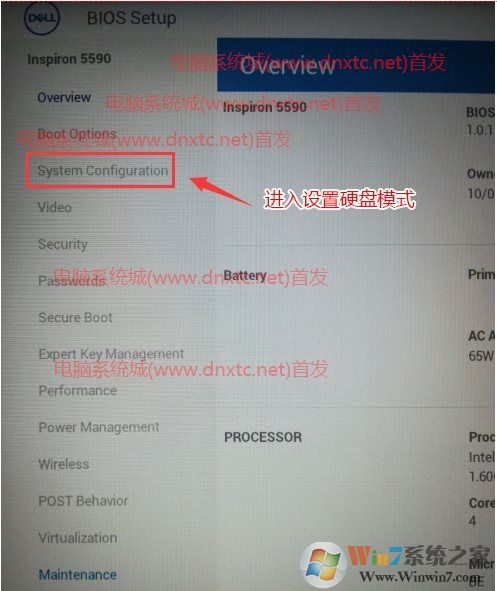
2。如果硬盘模式是突袭的,请将SATA操作硬盘模式更改为AHCI模式,然后在更改后选择退出并保存BIOS,如下图所示;
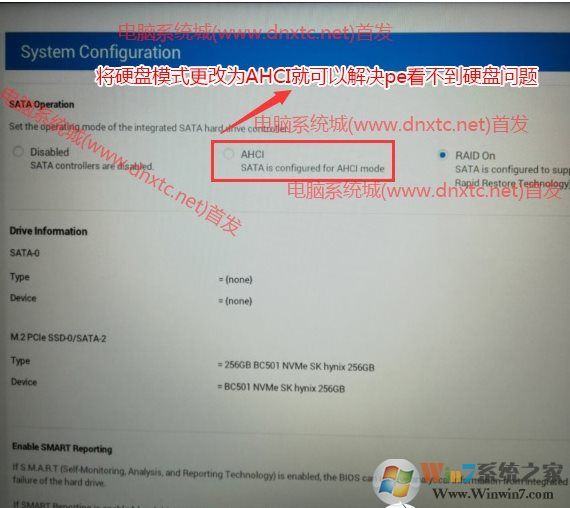
注意:请记住在戴尔计算机中应用BIOS变化的每一步
3。更改设置后,我们可以通过USB闪存驱动器输入U磁盘来看到硬盘。目前,我们可以对系统进行分区和重新安装。
分享到: